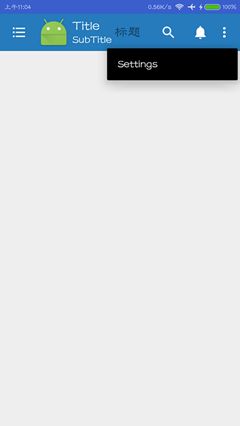ToolBar简介
ToolBar简介
ToolBar是Android 5.0推出的一个新的导航控件用于取代之前的ActionBar,由于其高度的可定制性、灵活性、具有Material Design风格等优点,越来越多的应用也用上了ToolBar,比如常用的知乎软件其顶部导航栏正是使用ToolBar。官方考虑到仍有一部分用户的手机版本号低于5.0,所以,ToolBar也放进了support v7包内,使得低版本的系统也能使用上ToolBar。本文将使用support v7支持包的ToolBar来进行讲解,包括其基本用法、样式定制等知识点。
ToolBar的基本使用
引入support v7支持包
在你项目的build.gradle内输入如下代码,即能引入支持包,该支持包内有能向下兼容的ToolBar:
<code class="language-java hljs has-numbering" style="display: block; padding: 0px; color: inherit; box-sizing: border-box; font-family: 'Source Code Pro', monospace;font-size:undefined; white-space: pre; border-radius: 0px; word-wrap: normal; background: transparent;">dependencies {
compile fileTree(dir: <span class="hljs-string" style="color: rgb(0, 136, 0); box-sizing: border-box;">'libs'</span>, include: [<span class="hljs-string" style="color: rgb(0, 136, 0); box-sizing: border-box;">'*.jar'</span>])
compile <span class="hljs-string" style="color: rgb(0, 136, 0); box-sizing: border-box;">'com.android.support:appcompat-v7:23.1.1'</span>
}</code>
更改主题
为了能够正常使用ToolBar,我们需要隐藏原来的ActionBar,这个可以在主题中修改,在values/styles.xml中做出如下修改:
<code class="language-xml hljs has-numbering" style="display: block; padding: 0px; color: inherit; box-sizing: border-box; font-family: 'Source Code Pro', monospace;font-size:undefined; white-space: pre; border-radius: 0px; word-wrap: normal; background: transparent;"><span class="hljs-tag" style="color: rgb(0, 102, 102); box-sizing: border-box;"><<span class="hljs-title" style="box-sizing: border-box; color: rgb(0, 0, 136);">style</span> <span class="hljs-attribute" style="box-sizing: border-box; color: rgb(102, 0, 102);">name</span>=<span class="hljs-value" style="box-sizing: border-box; color: rgb(0, 136, 0);">"AppTheme"</span> <span class="hljs-attribute" style="box-sizing: border-box; color: rgb(102, 0, 102);">parent</span>=<span class="hljs-value" style="box-sizing: border-box; color: rgb(0, 136, 0);">"Theme.AppCompat.Light.NoActionBar"</span>></span><span class="css" style="box-sizing: border-box;"> </span><span class="hljs-tag" style="color: rgb(0, 102, 102); box-sizing: border-box;"></<span class="hljs-title" style="box-sizing: border-box; color: rgb(0, 0, 136);">style</span>></span></code><ul class="pre-numbering" style="box-sizing: border-box; position: absolute; width: 50px; top: 0px; left: 0px; margin: 0px; padding: 6px 0px 40px; border-right-width: 1px; border-right-style: solid; border-right-color: rgb(221, 221, 221); list-style: none; text-align: right; background-color: rgb(238, 238, 238);"><li style="box-sizing: border-box; padding: 0px 5px;">1</li><li style="box-sizing: border-box; padding: 0px 5px;">2</li></ul><ul class="pre-numbering" style="box-sizing: border-box; position: absolute; width: 50px; top: 0px; left: 0px; margin: 0px; padding: 6px 0px 40px; border-right-width: 1px; border-right-style: solid; border-right-color: rgb(221, 221, 221); list-style: none; text-align: right; background-color: rgb(238, 238, 238);"><li style="box-sizing: border-box; padding: 0px 5px;">1</li><li style="box-sizing: border-box; padding: 0px 5px;">2</li></ul>
继承了Theme.Appcompat.Light.NoActionBar主题,这里提一下,这个Theme.AppCompat是支持包内的主题,对应着5.0版本的Theme.Material主题。然后在manifest文件中引用这个主题。
在布局文件中创建这个控件,activity_main.xml文件中,代码如下所示:
<code class="language-java hljs has-numbering" style="display: block; padding: 0px; color: inherit; box-sizing: border-box; font-family: 'Source Code Pro', monospace;font-size:undefined; white-space: pre; border-radius: 0px; word-wrap: normal; background: transparent;"><FrameLayout xmlns:android=<span class="hljs-string" style="color: rgb(0, 136, 0); box-sizing: border-box;">"http://schemas.android.com/apk/res/android"</span>
android:layout_width=<span class="hljs-string" style="color: rgb(0, 136, 0); box-sizing: border-box;">"match_parent"</span>
android:layout_height=<span class="hljs-string" style="color: rgb(0, 136, 0); box-sizing: border-box;">"match_parent"</span>>
<android.support.v7.widget.Toolbar
android:id=<span class="hljs-string" style="color: rgb(0, 136, 0); box-sizing: border-box;">"@+id/toolbar"</span>
android:layout_width=<span class="hljs-string" style="color: rgb(0, 136, 0); box-sizing: border-box;">"wrap_content"</span>
android:layout_height=<span class="hljs-string" style="color: rgb(0, 136, 0); box-sizing: border-box;">"wrap_content"</span>>
<TextView
android:layout_width=<span class="hljs-string" style="color: rgb(0, 136, 0); box-sizing: border-box;">"match_parent"</span>
android:layout_height=<span class="hljs-string" style="color: rgb(0, 136, 0); box-sizing: border-box;">"wrap_content"</span>
android:text=<span class="hljs-string" style="color: rgb(0, 136, 0); box-sizing: border-box;">"标题"</span>
android:textSize=<span class="hljs-string" style="color: rgb(0, 136, 0); box-sizing: border-box;">"20sp"</span>/>
</android.support.v7.widget.Toolbar>
</FrameLayout></code><ul class="pre-numbering" style="box-sizing: border-box; position: absolute; width: 50px; top: 0px; left: 0px; margin: 0px; padding: 6px 0px 40px; border-right-width: 1px; border-right-style: solid; border-right-color: rgb(221, 221, 221); list-style: none; text-align: right; background-color: rgb(238, 238, 238);"><li style="box-sizing: border-box; padding: 0px 5px;">1</li><li style="box-sizing: border-box; padding: 0px 5px;">2</li><li style="box-sizing: border-box; padding: 0px 5px;">3</li><li style="box-sizing: border-box; padding: 0px 5px;">4</li><li style="box-sizing: border-box; padding: 0px 5px;">5</li><li style="box-sizing: border-box; padding: 0px 5px;">6</li><li style="box-sizing: border-box; padding: 0px 5px;">7</li><li style="box-sizing: border-box; padding: 0px 5px;">8</li><li style="box-sizing: border-box; padding: 0px 5px;">9</li><li style="box-sizing: border-box; padding: 0px 5px;">10</li><li style="box-sizing: border-box; padding: 0px 5px;">11</li><li style="box-sizing: border-box; padding: 0px 5px;">12</li><li style="box-sizing: border-box; padding: 0px 5px;">13</li><li style="box-sizing: border-box; padding: 0px 5px;">14</li></ul><ul class="pre-numbering" style="box-sizing: border-box; position: absolute; width: 50px; top: 0px; left: 0px; margin: 0px; padding: 6px 0px 40px; border-right-width: 1px; border-right-style: solid; border-right-color: rgb(221, 221, 221); list-style: none; text-align: right; background-color: rgb(238, 238, 238);"><li style="box-sizing: border-box; padding: 0px 5px;">1</li><li style="box-sizing: border-box; padding: 0px 5px;">2</li><li style="box-sizing: border-box; padding: 0px 5px;">3</li><li style="box-sizing: border-box; padding: 0px 5px;">4</li><li style="box-sizing: border-box; padding: 0px 5px;">5</li><li style="box-sizing: border-box; padding: 0px 5px;">6</li><li style="box-sizing: border-box; padding: 0px 5px;">7</li><li style="box-sizing: border-box; padding: 0px 5px;">8</li><li style="box-sizing: border-box; padding: 0px 5px;">9</li><li style="box-sizing: border-box; padding: 0px 5px;">10</li><li style="box-sizing: border-box; padding: 0px 5px;">11</li><li style="box-sizing: border-box; padding: 0px 5px;">12</li><li style="box-sizing: border-box; padding: 0px 5px;">13</li><li style="box-sizing: border-box; padding: 0px 5px;">14</li></ul>
在上面,创建了android.support.v7.widget.Toolbar,同时我们在内部放了一个TextView,这是与ActionBar最大的不同,因为ToolBar实际上是一个ViewGroup,支持在其内部放入子View。ok,我们运行程序,得到如下结果:
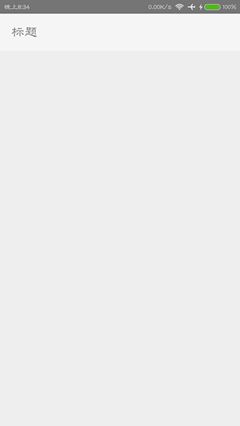
可以看出ToolBar正常显示,当然了,这只是最简单的用法,接下来我们逐步添加内容、样式,使它看起开更加美,功能更加完善。
ToolBar的完善
一、首先我们考虑,改变ToolBar的颜色
要想改变toolbar的颜色很简单,直接在布局文件中添加一个backgroud属性指定颜色就可以了,但是为了全局考虑,我们可以这样:在values/styles.xml文件中做出如下修改:
<code class="language-xml hljs has-numbering" style="display: block; padding: 0px; color: inherit; box-sizing: border-box; font-family: 'Source Code Pro', monospace;font-size:undefined; white-space: pre; border-radius: 0px; word-wrap: normal; background: transparent;"><span class="hljs-tag" style="color: rgb(0, 102, 102); box-sizing: border-box;"><<span class="hljs-title" style="box-sizing: border-box; color: rgb(0, 0, 136);">resources</span>></span>
<span class="hljs-tag" style="color: rgb(0, 102, 102); box-sizing: border-box;"><<span class="hljs-title" style="box-sizing: border-box; color: rgb(0, 0, 136);">style</span> <span class="hljs-attribute" style="box-sizing: border-box; color: rgb(102, 0, 102);">name</span>=<span class="hljs-value" style="box-sizing: border-box; color: rgb(0, 136, 0);">"AppTheme"</span> <span class="hljs-attribute" style="box-sizing: border-box; color: rgb(102, 0, 102);">parent</span>=<span class="hljs-value" style="box-sizing: border-box; color: rgb(0, 136, 0);">"Theme.AppCompat.Light.NoActionBar"</span>></span><span class="css" style="box-sizing: border-box;">
<!<span class="hljs-tag" style="color: rgb(0, 0, 0); box-sizing: border-box;">--</span> <span class="hljs-tag" style="color: rgb(0, 0, 0); box-sizing: border-box;">Customize</span> <span class="hljs-tag" style="color: rgb(0, 0, 0); box-sizing: border-box;">your</span> <span class="hljs-tag" style="color: rgb(0, 0, 0); box-sizing: border-box;">theme</span> <span class="hljs-tag" style="color: rgb(0, 0, 0); box-sizing: border-box;">here</span>. <span class="hljs-tag" style="color: rgb(0, 0, 0); box-sizing: border-box;">--</span>>
<<span class="hljs-tag" style="color: rgb(0, 0, 0); box-sizing: border-box;">item</span> <span class="hljs-tag" style="color: rgb(0, 0, 0); box-sizing: border-box;">name</span>="<span class="hljs-tag" style="color: rgb(0, 0, 0); box-sizing: border-box;">colorPrimary</span>"><span class="hljs-id" style="box-sizing: border-box; color: rgb(155, 112, 63);">#2e8abb</span></<span class="hljs-tag" style="color: rgb(0, 0, 0); box-sizing: border-box;">item</span>> <!<span class="hljs-tag" style="color: rgb(0, 0, 0); box-sizing: border-box;">--</span>浅蓝色<span class="hljs-tag" style="color: rgb(0, 0, 0); box-sizing: border-box;">--</span>>
<<span class="hljs-tag" style="color: rgb(0, 0, 0); box-sizing: border-box;">item</span> <span class="hljs-tag" style="color: rgb(0, 0, 0); box-sizing: border-box;">name</span>="<span class="hljs-tag" style="color: rgb(0, 0, 0); box-sizing: border-box;">colorPrimaryDark</span>"><span class="hljs-id" style="box-sizing: border-box; color: rgb(155, 112, 63);">#3A5FCD</span></<span class="hljs-tag" style="color: rgb(0, 0, 0); box-sizing: border-box;">item</span>> <!<span class="hljs-tag" style="color: rgb(0, 0, 0); box-sizing: border-box;">--</span>深蓝色<span class="hljs-tag" style="color: rgb(0, 0, 0); box-sizing: border-box;">--</span>>
</span><span class="hljs-tag" style="color: rgb(0, 102, 102); box-sizing: border-box;"></<span class="hljs-title" style="box-sizing: border-box; color: rgb(0, 0, 136);">style</span>></span>
<span class="hljs-tag" style="color: rgb(0, 102, 102); box-sizing: border-box;"></<span class="hljs-title" style="box-sizing: border-box; color: rgb(0, 0, 136);">resources</span>></span></code><ul class="pre-numbering" style="box-sizing: border-box; position: absolute; width: 50px; top: 0px; left: 0px; margin: 0px; padding: 6px 0px 40px; border-right-width: 1px; border-right-style: solid; border-right-color: rgb(221, 221, 221); list-style: none; text-align: right; background-color: rgb(238, 238, 238);"><li style="box-sizing: border-box; padding: 0px 5px;">1</li><li style="box-sizing: border-box; padding: 0px 5px;">2</li><li style="box-sizing: border-box; padding: 0px 5px;">3</li><li style="box-sizing: border-box; padding: 0px 5px;">4</li><li style="box-sizing: border-box; padding: 0px 5px;">5</li><li style="box-sizing: border-box; padding: 0px 5px;">6</li><li style="box-sizing: border-box; padding: 0px 5px;">7</li></ul><ul class="pre-numbering" style="box-sizing: border-box; position: absolute; width: 50px; top: 0px; left: 0px; margin: 0px; padding: 6px 0px 40px; border-right-width: 1px; border-right-style: solid; border-right-color: rgb(221, 221, 221); list-style: none; text-align: right; background-color: rgb(238, 238, 238);"><li style="box-sizing: border-box; padding: 0px 5px;">1</li><li style="box-sizing: border-box; padding: 0px 5px;">2</li><li style="box-sizing: border-box; padding: 0px 5px;">3</li><li style="box-sizing: border-box; padding: 0px 5px;">4</li><li style="box-sizing: border-box; padding: 0px 5px;">5</li><li style="box-sizing: border-box; padding: 0px 5px;">6</li><li style="box-sizing: border-box; padding: 0px 5px;">7</li></ul>
然后在布局文件中,添加如下属性:
<code class="language-xml hljs has-numbering" style="display: block; padding: 0px; color: inherit; box-sizing: border-box; font-family: 'Source Code Pro', monospace;font-size:undefined; white-space: pre; border-radius: 0px; word-wrap: normal; background: transparent;">android:background="?attr/colorPrimary"</code><ul class="pre-numbering" style="box-sizing: border-box; position: absolute; width: 50px; top: 0px; left: 0px; margin: 0px; padding: 6px 0px 40px; border-right-width: 1px; border-right-style: solid; border-right-color: rgb(221, 221, 221); list-style: none; text-align: right; background-color: rgb(238, 238, 238);"><li style="box-sizing: border-box; padding: 0px 5px;">1</li></ul><ul class="pre-numbering" style="box-sizing: border-box; position: absolute; width: 50px; top: 0px; left: 0px; margin: 0px; padding: 6px 0px 40px; border-right-width: 1px; border-right-style: solid; border-right-color: rgb(221, 221, 221); list-style: none; text-align: right; background-color: rgb(238, 238, 238);"><li style="box-sizing: border-box; padding: 0px 5px;">1</li></ul>
这样,就能方便对每一个toolbar引用同样的颜色了,我们先看看现在的效果是怎样的:
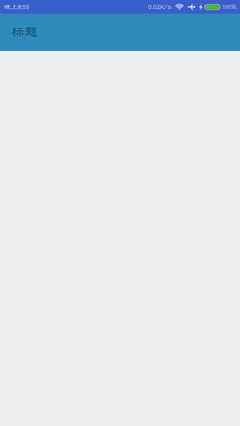
可以看到,颜色已经改变,同时我们注意到,顶部状态栏的颜色也变成了深蓝色,这是因为添加了”colorPrimaryDark”的属性,使得顶部状态栏随之改变,利用这一特性,我们可以轻松实现“状态栏沉浸”的效果了。当然,这只适用于Android 5.0以上,如果在低版本则这个属性无效。这里再附上一张图(图片来自http://blog.csdn.net/bbld_/article/details/41439715):
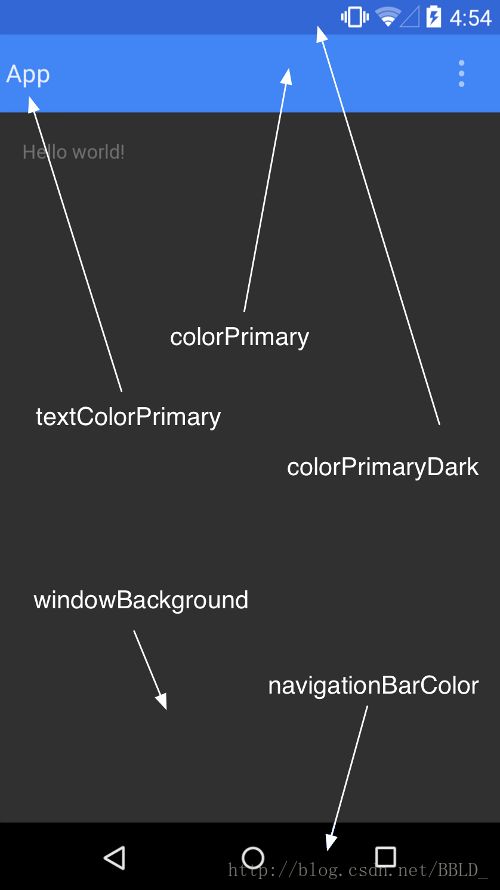
根据图中的说明,我们可以轻松地在styles.xml文件中定制我们的样式,如果想要改变toolbar的title、subtitle以及menu中文字的颜色,可以利用“textColorPrimary”属性等。
二、添加title、subtitle、logo、导航栏图标
在MainActivity文件先获取控件的实例,接着通过一系列的set方法即可设置,代码如下:
<code class="language-java hljs has-numbering" style="display: block; padding: 0px; color: inherit; box-sizing: border-box; font-family: 'Source Code Pro', monospace;font-size:undefined; white-space: pre; border-radius: 0px; word-wrap: normal; background: transparent;"><span class="hljs-keyword" style="color: rgb(0, 0, 136); box-sizing: border-box;">public</span> <span class="hljs-class" style="box-sizing: border-box;"><span class="hljs-keyword" style="color: rgb(0, 0, 136); box-sizing: border-box;">class</span> <span class="hljs-title" style="box-sizing: border-box; color: rgb(102, 0, 102);">MainActivity</span> <span class="hljs-keyword" style="color: rgb(0, 0, 136); box-sizing: border-box;">extends</span> <span class="hljs-title" style="box-sizing: border-box; color: rgb(102, 0, 102);">AppCompatActivity</span> {</span>
<span class="hljs-keyword" style="color: rgb(0, 0, 136); box-sizing: border-box;">private</span> Toolbar toolbar;
<span class="hljs-annotation" style="color: rgb(155, 133, 157); box-sizing: border-box;">@Override</span>
<span class="hljs-keyword" style="color: rgb(0, 0, 136); box-sizing: border-box;">protected</span> <span class="hljs-keyword" style="color: rgb(0, 0, 136); box-sizing: border-box;">void</span> <span class="hljs-title" style="box-sizing: border-box;">onCreate</span>(Bundle savedInstanceState) {
<span class="hljs-keyword" style="color: rgb(0, 0, 136); box-sizing: border-box;">super</span>.onCreate(savedInstanceState);
setContentView(R.layout.activity_main);
toolbar = (Toolbar) findViewById(R.id.toolbar);
toolbar.setTitle(<span class="hljs-string" style="color: rgb(0, 136, 0); box-sizing: border-box;">"Title"</span>);
toolbar.setSubtitle(<span class="hljs-string" style="color: rgb(0, 136, 0); box-sizing: border-box;">"SubTitle"</span>);
toolbar.setLogo(R.mipmap.ic_launcher);
<span class="hljs-comment" style="color: rgb(136, 0, 0); box-sizing: border-box;">//设置导航图标要在setSupportActionBar方法之后</span>
setSupportActionBar(toolbar);
toolbar.setNavigationIcon(R.mipmap.ic_drawer_home);
}
}</code><ul class="pre-numbering" style="box-sizing: border-box; position: absolute; width: 50px; top: 0px; left: 0px; margin: 0px; padding: 6px 0px 40px; border-right-width: 1px; border-right-style: solid; border-right-color: rgb(221, 221, 221); list-style: none; text-align: right; background-color: rgb(238, 238, 238);"><li style="box-sizing: border-box; padding: 0px 5px;">1</li><li style="box-sizing: border-box; padding: 0px 5px;">2</li><li style="box-sizing: border-box; padding: 0px 5px;">3</li><li style="box-sizing: border-box; padding: 0px 5px;">4</li><li style="box-sizing: border-box; padding: 0px 5px;">5</li><li style="box-sizing: border-box; padding: 0px 5px;">6</li><li style="box-sizing: border-box; padding: 0px 5px;">7</li><li style="box-sizing: border-box; padding: 0px 5px;">8</li><li style="box-sizing: border-box; padding: 0px 5px;">9</li><li style="box-sizing: border-box; padding: 0px 5px;">10</li><li style="box-sizing: border-box; padding: 0px 5px;">11</li><li style="box-sizing: border-box; padding: 0px 5px;">12</li><li style="box-sizing: border-box; padding: 0px 5px;">13</li><li style="box-sizing: border-box; padding: 0px 5px;">14</li><li style="box-sizing: border-box; padding: 0px 5px;">15</li><li style="box-sizing: border-box; padding: 0px 5px;">16</li><li style="box-sizing: border-box; padding: 0px 5px;">17</li><li style="box-sizing: border-box; padding: 0px 5px;">18</li><li style="box-sizing: border-box; padding: 0px 5px;">19</li></ul><ul class="pre-numbering" style="box-sizing: border-box; position: absolute; width: 50px; top: 0px; left: 0px; margin: 0px; padding: 6px 0px 40px; border-right-width: 1px; border-right-style: solid; border-right-color: rgb(221, 221, 221); list-style: none; text-align: right; background-color: rgb(238, 238, 238);"><li style="box-sizing: border-box; padding: 0px 5px;">1</li><li style="box-sizing: border-box; padding: 0px 5px;">2</li><li style="box-sizing: border-box; padding: 0px 5px;">3</li><li style="box-sizing: border-box; padding: 0px 5px;">4</li><li style="box-sizing: border-box; padding: 0px 5px;">5</li><li style="box-sizing: border-box; padding: 0px 5px;">6</li><li style="box-sizing: border-box; padding: 0px 5px;">7</li><li style="box-sizing: border-box; padding: 0px 5px;">8</li><li style="box-sizing: border-box; padding: 0px 5px;">9</li><li style="box-sizing: border-box; padding: 0px 5px;">10</li><li style="box-sizing: border-box; padding: 0px 5px;">11</li><li style="box-sizing: border-box; padding: 0px 5px;">12</li><li style="box-sizing: border-box; padding: 0px 5px;">13</li><li style="box-sizing: border-box; padding: 0px 5px;">14</li><li style="box-sizing: border-box; padding: 0px 5px;">15</li><li style="box-sizing: border-box; padding: 0px 5px;">16</li><li style="box-sizing: border-box; padding: 0px 5px;">17</li><li style="box-sizing: border-box; padding: 0px 5px;">18</li><li style="box-sizing: border-box; padding: 0px 5px;">19</li></ul>
结果如下:
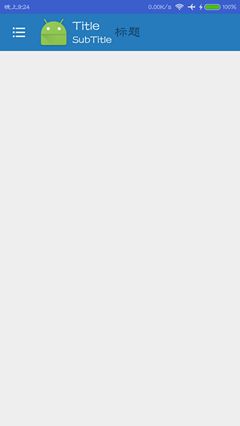
如果你想修改标题和子标题的字体大小、颜色等,可以调用 setTitleTextColor 、 setTitleTextAppearance 、 setSubtitleTextColor 、setSubtitleTextAppearance 这些API。当然,这些设置都是支持在xml布局中直接添加的,但是用的不是android:命名空间,而是自定义命名空间,如下所示:
<code class="language-xml hljs has-numbering" style="display: block; padding: 0px; color: inherit; box-sizing: border-box; font-family: 'Source Code Pro', monospace;font-size:undefined; white-space: pre; border-radius: 0px; word-wrap: normal; background: transparent;"><span class="hljs-tag" style="color: rgb(0, 102, 102); box-sizing: border-box;"><<span class="hljs-title" style="box-sizing: border-box; color: rgb(0, 0, 136);">FrameLayout</span> <span class="hljs-attribute" style="box-sizing: border-box; color: rgb(102, 0, 102);">xmlns:android</span>=<span class="hljs-value" style="box-sizing: border-box; color: rgb(0, 136, 0);">"http://schemas.android.com/apk/res/android"</span>
<span class="hljs-attribute" style="box-sizing: border-box; color: rgb(102, 0, 102);">xmlns:toolbar</span>=<span class="hljs-value" style="box-sizing: border-box; color: rgb(0, 136, 0);">"http://schemas.android.com/apk/res-auto"</span>
<span class="hljs-attribute" style="box-sizing: border-box; color: rgb(102, 0, 102);">...</span>></span>
<span class="hljs-tag" style="color: rgb(0, 102, 102); box-sizing: border-box;"><<span class="hljs-title" style="box-sizing: border-box; color: rgb(0, 0, 136);">android.support.v7.widget.Toolbar
</span> <span class="hljs-attribute" style="box-sizing: border-box; color: rgb(102, 0, 102);">...</span>
<span class="hljs-attribute" style="box-sizing: border-box; color: rgb(102, 0, 102);">toolbar:logo</span>=<span class="hljs-value" style="box-sizing: border-box; color: rgb(0, 136, 0);">"@mipmap/ic_launcher"</span>
<span class="hljs-attribute" style="box-sizing: border-box; color: rgb(102, 0, 102);">toolbar:title</span>=<span class="hljs-value" style="box-sizing: border-box; color: rgb(0, 136, 0);">"Title"</span>
<span class="hljs-attribute" style="box-sizing: border-box; color: rgb(102, 0, 102);">toolbar:subtitle</span>=<span class="hljs-value" style="box-sizing: border-box; color: rgb(0, 136, 0);">"Sub Title"</span>
<span class="hljs-attribute" style="box-sizing: border-box; color: rgb(102, 0, 102);">toolbar:titleTextColor</span>=<span class="hljs-value" style="box-sizing: border-box; color: rgb(0, 136, 0);">"#ffffff"</span>></span>
<span class="hljs-tag" style="color: rgb(0, 102, 102); box-sizing: border-box;"></<span class="hljs-title" style="box-sizing: border-box; color: rgb(0, 0, 136);">android.support.v7.widget.Toolbar</span>></span>
<span class="hljs-tag" style="color: rgb(0, 102, 102); box-sizing: border-box;"></<span class="hljs-title" style="box-sizing: border-box; color: rgb(0, 0, 136);">FrameLayout</span>></span></code><ul class="pre-numbering" style="box-sizing: border-box; position: absolute; width: 50px; top: 0px; left: 0px; margin: 0px; padding: 6px 0px 40px; border-right-width: 1px; border-right-style: solid; border-right-color: rgb(221, 221, 221); list-style: none; text-align: right; background-color: rgb(238, 238, 238);"><li style="box-sizing: border-box; padding: 0px 5px;">1</li><li style="box-sizing: border-box; padding: 0px 5px;">2</li><li style="box-sizing: border-box; padding: 0px 5px;">3</li><li style="box-sizing: border-box; padding: 0px 5px;">4</li><li style="box-sizing: border-box; padding: 0px 5px;">5</li><li style="box-sizing: border-box; padding: 0px 5px;">6</li><li style="box-sizing: border-box; padding: 0px 5px;">7</li><li style="box-sizing: border-box; padding: 0px 5px;">8</li><li style="box-sizing: border-box; padding: 0px 5px;">9</li><li style="box-sizing: border-box; padding: 0px 5px;">10</li><li style="box-sizing: border-box; padding: 0px 5px;">11</li></ul><ul class="pre-numbering" style="box-sizing: border-box; position: absolute; width: 50px; top: 0px; left: 0px; margin: 0px; padding: 6px 0px 40px; border-right-width: 1px; border-right-style: solid; border-right-color: rgb(221, 221, 221); list-style: none; text-align: right; background-color: rgb(238, 238, 238);"><li style="box-sizing: border-box; padding: 0px 5px;">1</li><li style="box-sizing: border-box; padding: 0px 5px;">2</li><li style="box-sizing: border-box; padding: 0px 5px;">3</li><li style="box-sizing: border-box; padding: 0px 5px;">4</li><li style="box-sizing: border-box; padding: 0px 5px;">5</li><li style="box-sizing: border-box; padding: 0px 5px;">6</li><li style="box-sizing: border-box; padding: 0px 5px;">7</li><li style="box-sizing: border-box; padding: 0px 5px;">8</li><li style="box-sizing: border-box; padding: 0px 5px;">9</li><li style="box-sizing: border-box; padding: 0px 5px;">10</li><li style="box-sizing: border-box; padding: 0px 5px;">11</li></ul>
三、添加菜单选项图标及点击事件
1.添加菜单选项图标
一般导航条,在其右侧都会有菜单选项,当然ToolBar也是支持自定义菜单的,首先我们在菜单文件中,修改如下:res/menu/menu_main.xml:
<code class="language-xml hljs has-numbering" style="display: block; padding: 0px; color: inherit; box-sizing: border-box; font-family: 'Source Code Pro', monospace;font-size:undefined; white-space: pre; border-radius: 0px; word-wrap: normal; background: transparent;"><span class="hljs-tag" style="color: rgb(0, 102, 102); box-sizing: border-box;"><<span class="hljs-title" style="box-sizing: border-box; color: rgb(0, 0, 136);">menu</span> <span class="hljs-attribute" style="box-sizing: border-box; color: rgb(102, 0, 102);">xmlns:android</span>=<span class="hljs-value" style="box-sizing: border-box; color: rgb(0, 136, 0);">"http://schemas.android.com/apk/res/android"</span>
<span class="hljs-attribute" style="box-sizing: border-box; color: rgb(102, 0, 102);">xmlns:app</span>=<span class="hljs-value" style="box-sizing: border-box; color: rgb(0, 136, 0);">"http://schemas.android.com/apk/res-auto"</span>
<span class="hljs-attribute" style="box-sizing: border-box; color: rgb(102, 0, 102);">xmlns:tools</span>=<span class="hljs-value" style="box-sizing: border-box; color: rgb(0, 136, 0);">"http://schemas.android.com/tools"</span> <span class="hljs-attribute" style="box-sizing: border-box; color: rgb(102, 0, 102);">tools:context</span>=<span class="hljs-value" style="box-sizing: border-box; color: rgb(0, 136, 0);">".MainActivity"</span>></span>
<span class="hljs-tag" style="color: rgb(0, 102, 102); box-sizing: border-box;"><<span class="hljs-title" style="box-sizing: border-box; color: rgb(0, 0, 136);">item</span> <span class="hljs-attribute" style="box-sizing: border-box; color: rgb(102, 0, 102);">android:id</span>=<span class="hljs-value" style="box-sizing: border-box; color: rgb(0, 136, 0);">"@+id/action_search"</span>
<span class="hljs-attribute" style="box-sizing: border-box; color: rgb(102, 0, 102);">android:title</span>=<span class="hljs-value" style="box-sizing: border-box; color: rgb(0, 136, 0);">"Search"</span>
<span class="hljs-attribute" style="box-sizing: border-box; color: rgb(102, 0, 102);">android:icon</span>=<span class="hljs-value" style="box-sizing: border-box; color: rgb(0, 136, 0);">"@mipmap/ic_search"</span>
<span class="hljs-attribute" style="box-sizing: border-box; color: rgb(102, 0, 102);">app:showAsAction</span>=<span class="hljs-value" style="box-sizing: border-box; color: rgb(0, 136, 0);">"ifRoom"</span>/></span>
<span class="hljs-tag" style="color: rgb(0, 102, 102); box-sizing: border-box;"><<span class="hljs-title" style="box-sizing: border-box; color: rgb(0, 0, 136);">item</span> <span class="hljs-attribute" style="box-sizing: border-box; color: rgb(102, 0, 102);">android:id</span>=<span class="hljs-value" style="box-sizing: border-box; color: rgb(0, 136, 0);">"@+id/action_notifications"</span>
<span class="hljs-attribute" style="box-sizing: border-box; color: rgb(102, 0, 102);">android:title</span>=<span class="hljs-value" style="box-sizing: border-box; color: rgb(0, 136, 0);">"notifications"</span>
<span class="hljs-attribute" style="box-sizing: border-box; color: rgb(102, 0, 102);">android:icon</span>=<span class="hljs-value" style="box-sizing: border-box; color: rgb(0, 136, 0);">"@mipmap/ic_notifications"</span>
<span class="hljs-attribute" style="box-sizing: border-box; color: rgb(102, 0, 102);">app:showAsAction</span>=<span class="hljs-value" style="box-sizing: border-box; color: rgb(0, 136, 0);">"ifRoom"</span>/></span>
<span class="hljs-tag" style="color: rgb(0, 102, 102); box-sizing: border-box;"><<span class="hljs-title" style="box-sizing: border-box; color: rgb(0, 0, 136);">item</span> <span class="hljs-attribute" style="box-sizing: border-box; color: rgb(102, 0, 102);">android:id</span>=<span class="hljs-value" style="box-sizing: border-box; color: rgb(0, 136, 0);">"@+id/action_settings"</span>
<span class="hljs-attribute" style="box-sizing: border-box; color: rgb(102, 0, 102);">android:title</span>=<span class="hljs-value" style="box-sizing: border-box; color: rgb(0, 136, 0);">"@string/action_settings"</span>
<span class="hljs-attribute" style="box-sizing: border-box; color: rgb(102, 0, 102);">android:orderInCategory</span>=<span class="hljs-value" style="box-sizing: border-box; color: rgb(0, 136, 0);">"100"</span>
<span class="hljs-attribute" style="box-sizing: border-box; color: rgb(102, 0, 102);">android:icon</span>=<span class="hljs-value" style="box-sizing: border-box; color: rgb(0, 136, 0);">"@mipmap/ic_launcher"</span>
<span class="hljs-attribute" style="box-sizing: border-box; color: rgb(102, 0, 102);">app:showAsAction</span>=<span class="hljs-value" style="box-sizing: border-box; color: rgb(0, 136, 0);">"never"</span>/></span>
<span class="hljs-tag" style="color: rgb(0, 102, 102); box-sizing: border-box;"></<span class="hljs-title" style="box-sizing: border-box; color: rgb(0, 0, 136);">menu</span>></span></code><ul class="pre-numbering" style="box-sizing: border-box; position: absolute; width: 50px; top: 0px; left: 0px; margin: 0px; padding: 6px 0px 40px; border-right-width: 1px; border-right-style: solid; border-right-color: rgb(221, 221, 221); list-style: none; text-align: right; background-color: rgb(238, 238, 238);"><li style="box-sizing: border-box; padding: 0px 5px;">1</li><li style="box-sizing: border-box; padding: 0px 5px;">2</li><li style="box-sizing: border-box; padding: 0px 5px;">3</li><li style="box-sizing: border-box; padding: 0px 5px;">4</li><li style="box-sizing: border-box; padding: 0px 5px;">5</li><li style="box-sizing: border-box; padding: 0px 5px;">6</li><li style="box-sizing: border-box; padding: 0px 5px;">7</li><li style="box-sizing: border-box; padding: 0px 5px;">8</li><li style="box-sizing: border-box; padding: 0px 5px;">9</li><li style="box-sizing: border-box; padding: 0px 5px;">10</li><li style="box-sizing: border-box; padding: 0px 5px;">11</li><li style="box-sizing: border-box; padding: 0px 5px;">12</li><li style="box-sizing: border-box; padding: 0px 5px;">13</li><li style="box-sizing: border-box; padding: 0px 5px;">14</li><li style="box-sizing: border-box; padding: 0px 5px;">15</li><li style="box-sizing: border-box; padding: 0px 5px;">16</li><li style="box-sizing: border-box; padding: 0px 5px;">17</li></ul><ul class="pre-numbering" style="box-sizing: border-box; position: absolute; width: 50px; top: 0px; left: 0px; margin: 0px; padding: 6px 0px 40px; border-right-width: 1px; border-right-style: solid; border-right-color: rgb(221, 221, 221); list-style: none; text-align: right; background-color: rgb(238, 238, 238);"><li style="box-sizing: border-box; padding: 0px 5px;">1</li><li style="box-sizing: border-box; padding: 0px 5px;">2</li><li style="box-sizing: border-box; padding: 0px 5px;">3</li><li style="box-sizing: border-box; padding: 0px 5px;">4</li><li style="box-sizing: border-box; padding: 0px 5px;">5</li><li style="box-sizing: border-box; padding: 0px 5px;">6</li><li style="box-sizing: border-box; padding: 0px 5px;">7</li><li style="box-sizing: border-box; padding: 0px 5px;">8</li><li style="box-sizing: border-box; padding: 0px 5px;">9</li><li style="box-sizing: border-box; padding: 0px 5px;">10</li><li style="box-sizing: border-box; padding: 0px 5px;">11</li><li style="box-sizing: border-box; padding: 0px 5px;">12</li><li style="box-sizing: border-box; padding: 0px 5px;">13</li><li style="box-sizing: border-box; padding: 0px 5px;">14</li><li style="box-sizing: border-box; padding: 0px 5px;">15</li><li style="box-sizing: border-box; padding: 0px 5px;">16</li><li style="box-sizing: border-box; padding: 0px 5px;">17</li></ul>
这里用了这样一个熟悉:app:showAsAction=”ifRoom”/”never”,app是自定义的命名空间,因为我们的activity继承的是AppCompatActivity,是support v7包的,并不是原生sdk内部的,因此不能使用android:showAsAction,否则会报错。然后ifRoom表示有空间则显示,never表示从不显示,而是会通过overflowwindow显示。
接着我们在Activity中,要重写onCreateOptionsMenu()方法,把这个菜单加载进去:
<code class="language-java hljs has-numbering" style="display: block; padding: 0px; color: inherit; box-sizing: border-box; font-family: 'Source Code Pro', monospace;font-size:undefined; white-space: pre; border-radius: 0px; word-wrap: normal; background: transparent;"><span class="hljs-annotation" style="color: rgb(155, 133, 157); box-sizing: border-box;">@Overridepublic</span> <span class="hljs-keyword" style="color: rgb(0, 0, 136); box-sizing: border-box;">boolean</span> onCreateOptionsMenu(Menu menu) {
getMenuInflater().inflate(R.menu.menu_main, menu);
<span class="hljs-keyword" style="color: rgb(0, 0, 136); box-sizing: border-box;">return</span> <span class="hljs-keyword" style="color: rgb(0, 0, 136); box-sizing: border-box;">true</span>;
}</code><ul class="pre-numbering" style="box-sizing: border-box; position: absolute; width: 50px; top: 0px; left: 0px; margin: 0px; padding: 6px 0px 40px; border-right-width: 1px; border-right-style: solid; border-right-color: rgb(221, 221, 221); list-style: none; text-align: right; background-color: rgb(238, 238, 238);"><li style="box-sizing: border-box; padding: 0px 5px;">1</li><li style="box-sizing: border-box; padding: 0px 5px;">2</li><li style="box-sizing: border-box; padding: 0px 5px;">3</li><li style="box-sizing: border-box; padding: 0px 5px;">4</li></ul><ul class="pre-numbering" style="box-sizing: border-box; position: absolute; width: 50px; top: 0px; left: 0px; margin: 0px; padding: 6px 0px 40px; border-right-width: 1px; border-right-style: solid; border-right-color: rgb(221, 221, 221); list-style: none; text-align: right; background-color: rgb(238, 238, 238);"><li style="box-sizing: border-box; padding: 0px 5px;">1</li><li style="box-sizing: border-box; padding: 0px 5px;">2</li><li style="box-sizing: border-box; padding: 0px 5px;">3</li><li style="box-sizing: border-box; padding: 0px 5px;">4</li></ul>
2.添加点击事件
菜单有了,我们要为菜单添加点击事件,这样菜单才会有实际用途,添加点击事件也很方便,可以这样操作:
<code class="language-java hljs has-numbering" style="display: block; padding: 0px; color: inherit; box-sizing: border-box; font-family: 'Source Code Pro', monospace;font-size:undefined; white-space: pre; border-radius: 0px; word-wrap: normal; background: transparent;"><span class="hljs-comment" style="color: rgb(136, 0, 0); box-sizing: border-box;">//设置导航图标、添加菜单点击事件要在setSupportActionBar方法之后</span>
setSupportActionBar(toolbar);
toolbar.setNavigationIcon(R.mipmap.ic_drawer_home);
toolbar.setOnMenuItemClickListener(<span class="hljs-keyword" style="color: rgb(0, 0, 136); box-sizing: border-box;">new</span> Toolbar.OnMenuItemClickListener() {
<span class="hljs-annotation" style="color: rgb(155, 133, 157); box-sizing: border-box;">@Override</span>
<span class="hljs-keyword" style="color: rgb(0, 0, 136); box-sizing: border-box;">public</span> <span class="hljs-keyword" style="color: rgb(0, 0, 136); box-sizing: border-box;">boolean</span> <span class="hljs-title" style="box-sizing: border-box;">onMenuItemClick</span>(MenuItem item) {
<span class="hljs-keyword" style="color: rgb(0, 0, 136); box-sizing: border-box;">switch</span> (item.getItemId()) {
<span class="hljs-keyword" style="color: rgb(0, 0, 136); box-sizing: border-box;">case</span> R.id.action_search:
Toast.makeText(MainActivity.<span class="hljs-keyword" style="color: rgb(0, 0, 136); box-sizing: border-box;">this</span>, <span class="hljs-string" style="color: rgb(0, 136, 0); box-sizing: border-box;">"Search !"</span>, Toast.LENGTH_SHORT).show();
<span class="hljs-keyword" style="color: rgb(0, 0, 136); box-sizing: border-box;">break</span>;
<span class="hljs-keyword" style="color: rgb(0, 0, 136); box-sizing: border-box;">case</span> R.id.action_notifications:
Toast.makeText(MainActivity.<span class="hljs-keyword" style="color: rgb(0, 0, 136); box-sizing: border-box;">this</span>, <span class="hljs-string" style="color: rgb(0, 136, 0); box-sizing: border-box;">"Notificationa !"</span>, Toast.LENGTH_SHORT).show();
<span class="hljs-keyword" style="color: rgb(0, 0, 136); box-sizing: border-box;">break</span>;
<span class="hljs-keyword" style="color: rgb(0, 0, 136); box-sizing: border-box;">case</span> R.id.action_settings:
Toast.makeText(MainActivity.<span class="hljs-keyword" style="color: rgb(0, 0, 136); box-sizing: border-box;">this</span>, <span class="hljs-string" style="color: rgb(0, 136, 0); box-sizing: border-box;">"Settings !"</span>, Toast.LENGTH_SHORT).show();
<span class="hljs-keyword" style="color: rgb(0, 0, 136); box-sizing: border-box;">break</span>;
}
<span class="hljs-keyword" style="color: rgb(0, 0, 136); box-sizing: border-box;">return</span> <span class="hljs-keyword" style="color: rgb(0, 0, 136); box-sizing: border-box;">true</span>;
}
});</code><ul class="pre-numbering" style="box-sizing: border-box; position: absolute; width: 50px; top: 0px; left: 0px; margin: 0px; padding: 6px 0px 40px; border-right-width: 1px; border-right-style: solid; border-right-color: rgb(221, 221, 221); list-style: none; text-align: right; background-color: rgb(238, 238, 238);"><li style="box-sizing: border-box; padding: 0px 5px;">1</li><li style="box-sizing: border-box; padding: 0px 5px;">2</li><li style="box-sizing: border-box; padding: 0px 5px;">3</li><li style="box-sizing: border-box; padding: 0px 5px;">4</li><li style="box-sizing: border-box; padding: 0px 5px;">5</li><li style="box-sizing: border-box; padding: 0px 5px;">6</li><li style="box-sizing: border-box; padding: 0px 5px;">7</li><li style="box-sizing: border-box; padding: 0px 5px;">8</li><li style="box-sizing: border-box; padding: 0px 5px;">9</li><li style="box-sizing: border-box; padding: 0px 5px;">10</li><li style="box-sizing: border-box; padding: 0px 5px;">11</li><li style="box-sizing: border-box; padding: 0px 5px;">12</li><li style="box-sizing: border-box; padding: 0px 5px;">13</li><li style="box-sizing: border-box; padding: 0px 5px;">14</li><li style="box-sizing: border-box; padding: 0px 5px;">15</li><li style="box-sizing: border-box; padding: 0px 5px;">16</li><li style="box-sizing: border-box; padding: 0px 5px;">17</li><li style="box-sizing: border-box; padding: 0px 5px;">18</li><li style="box-sizing: border-box; padding: 0px 5px;">19</li><li style="box-sizing: border-box; padding: 0px 5px;">20</li><li style="box-sizing: border-box; padding: 0px 5px;">21</li></ul><ul class="pre-numbering" style="box-sizing: border-box; position: absolute; width: 50px; top: 0px; left: 0px; margin: 0px; padding: 6px 0px 40px; border-right-width: 1px; border-right-style: solid; border-right-color: rgb(221, 221, 221); list-style: none; text-align: right; background-color: rgb(238, 238, 238);"><li style="box-sizing: border-box; padding: 0px 5px;">1</li><li style="box-sizing: border-box; padding: 0px 5px;">2</li><li style="box-sizing: border-box; padding: 0px 5px;">3</li><li style="box-sizing: border-box; padding: 0px 5px;">4</li><li style="box-sizing: border-box; padding: 0px 5px;">5</li><li style="box-sizing: border-box; padding: 0px 5px;">6</li><li style="box-sizing: border-box; padding: 0px 5px;">7</li><li style="box-sizing: border-box; padding: 0px 5px;">8</li><li style="box-sizing: border-box; padding: 0px 5px;">9</li><li style="box-sizing: border-box; padding: 0px 5px;">10</li><li style="box-sizing: border-box; padding: 0px 5px;">11</li><li style="box-sizing: border-box; padding: 0px 5px;">12</li><li style="box-sizing: border-box; padding: 0px 5px;">13</li><li style="box-sizing: border-box; padding: 0px 5px;">14</li><li style="box-sizing: border-box; padding: 0px 5px;">15</li><li style="box-sizing: border-box; padding: 0px 5px;">16</li><li style="box-sizing: border-box; padding: 0px 5px;">17</li><li style="box-sizing: border-box; padding: 0px 5px;">18</li><li style="box-sizing: border-box; padding: 0px 5px;">19</li><li style="box-sizing: border-box; padding: 0px 5px;">20</li><li style="box-sizing: border-box; padding: 0px 5px;">21</li></ul>
结果如下:
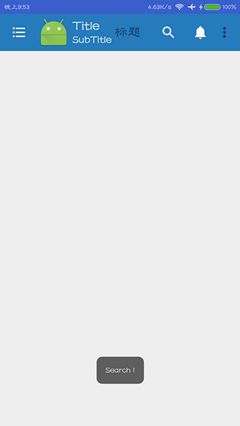
可以看到,菜单选项图标正常显示,以及点击事件都正常触发,但是还有一点瑕疵的地方,那就是右上角的三个圆点,是黑色的,与图标格格不入,有没有什么办法改变它呢?答案是有的,可以通过添加样式改变,如下所示:
<code class="language-xml hljs has-numbering" style="display: block; padding: 0px; color: inherit; box-sizing: border-box; font-family: 'Source Code Pro', monospace;font-size:undefined; white-space: pre; border-radius: 0px; word-wrap: normal; background: transparent;"><span class="hljs-tag" style="color: rgb(0, 102, 102); box-sizing: border-box;"><<span class="hljs-title" style="box-sizing: border-box; color: rgb(0, 0, 136);">resources</span>></span>
<span class="hljs-tag" style="color: rgb(0, 102, 102); box-sizing: border-box;"><<span class="hljs-title" style="box-sizing: border-box; color: rgb(0, 0, 136);">style</span> <span class="hljs-attribute" style="box-sizing: border-box; color: rgb(102, 0, 102);">name</span>=<span class="hljs-value" style="box-sizing: border-box; color: rgb(0, 136, 0);">"AppTheme"</span> <span class="hljs-attribute" style="box-sizing: border-box; color: rgb(102, 0, 102);">parent</span>=<span class="hljs-value" style="box-sizing: border-box; color: rgb(0, 136, 0);">"Theme.AppCompat.Light.NoActionBar"</span>></span><span class="css" style="box-sizing: border-box;">
...
<<span class="hljs-tag" style="color: rgb(0, 0, 0); box-sizing: border-box;">item</span> <span class="hljs-tag" style="color: rgb(0, 0, 0); box-sizing: border-box;">name</span>="<span class="hljs-tag" style="color: rgb(0, 0, 0); box-sizing: border-box;">android</span><span class="hljs-pseudo" style="color: rgb(0, 0, 0); box-sizing: border-box;">:textColorSecondary"</span>><span class="hljs-id" style="box-sizing: border-box; color: rgb(155, 112, 63);">#ffffff</span></<span class="hljs-tag" style="color: rgb(0, 0, 0); box-sizing: border-box;">item</span>>
</span><span class="hljs-tag" style="color: rgb(0, 102, 102); box-sizing: border-box;"></<span class="hljs-title" style="box-sizing: border-box; color: rgb(0, 0, 136);">style</span>></span>
<span class="hljs-tag" style="color: rgb(0, 102, 102); box-sizing: border-box;"></<span class="hljs-title" style="box-sizing: border-box; color: rgb(0, 0, 136);">resources</span>></span></code><ul class="pre-numbering" style="box-sizing: border-box; position: absolute; width: 50px; top: 0px; left: 0px; margin: 0px; padding: 6px 0px 40px; border-right-width: 1px; border-right-style: solid; border-right-color: rgb(221, 221, 221); list-style: none; text-align: right; background-color: rgb(238, 238, 238);"><li style="box-sizing: border-box; padding: 0px 5px;">1</li><li style="box-sizing: border-box; padding: 0px 5px;">2</li><li style="box-sizing: border-box; padding: 0px 5px;">3</li><li style="box-sizing: border-box; padding: 0px 5px;">4</li><li style="box-sizing: border-box; padding: 0px 5px;">5</li><li style="box-sizing: border-box; padding: 0px 5px;">6</li></ul><ul class="pre-numbering" style="box-sizing: border-box; position: absolute; width: 50px; top: 0px; left: 0px; margin: 0px; padding: 6px 0px 40px; border-right-width: 1px; border-right-style: solid; border-right-color: rgb(221, 221, 221); list-style: none; text-align: right; background-color: rgb(238, 238, 238);"><li style="box-sizing: border-box; padding: 0px 5px;">1</li><li style="box-sizing: border-box; padding: 0px 5px;">2</li><li style="box-sizing: border-box; padding: 0px 5px;">3</li><li style="box-sizing: border-box; padding: 0px 5px;">4</li><li style="box-sizing: border-box; padding: 0px 5px;">5</li><li style="box-sizing: border-box; padding: 0px 5px;">6</li></ul>
“android:textColorSecondary”属性对应的就是右上角三个圆点的颜色了。改变之后将会变成你要的颜色。
四、其他样式修改
修改Toolbar popup menu样式
我们先点击右上角的三个点,会弹出一个popup menu,如下所示:

可以看到右上角的popup menu是白底黑字,那么有没有什么办法改变它的背景颜色,使菜单显示为黑底白字呢呢?答案是有的,我们可以这样设置:
首先在styles.xml文件中,新建一个主题:
<code class="language-xml hljs has-numbering" style="display: block; padding: 0px; color: inherit; box-sizing: border-box; font-family: 'Source Code Pro', monospace;font-size:undefined; white-space: pre; border-radius: 0px; word-wrap: normal; background: transparent;"><span class="hljs-comment" style="color: rgb(136, 0, 0); box-sizing: border-box;"><!-- toolbar弹出菜单样式 --></span>
<span class="hljs-tag" style="color: rgb(0, 102, 102); box-sizing: border-box;"><<span class="hljs-title" style="box-sizing: border-box; color: rgb(0, 0, 136);">style</span> <span class="hljs-attribute" style="box-sizing: border-box; color: rgb(102, 0, 102);">name</span>=<span class="hljs-value" style="box-sizing: border-box; color: rgb(0, 136, 0);">"ToolbarPopupTheme"</span> <span class="hljs-attribute" style="box-sizing: border-box; color: rgb(102, 0, 102);">parent</span>=<span class="hljs-value" style="box-sizing: border-box; color: rgb(0, 136, 0);">"@style/ThemeOverlay.AppCompat.Dark"</span>></span><span class="css" style="box-sizing: border-box;">
<<span class="hljs-tag" style="color: rgb(0, 0, 0); box-sizing: border-box;">item</span> <span class="hljs-tag" style="color: rgb(0, 0, 0); box-sizing: border-box;">name</span>="<span class="hljs-tag" style="color: rgb(0, 0, 0); box-sizing: border-box;">android</span><span class="hljs-pseudo" style="color: rgb(0, 0, 0); box-sizing: border-box;">:colorBackground"</span>><span class="hljs-id" style="box-sizing: border-box; color: rgb(155, 112, 63);">#000000</span></<span class="hljs-tag" style="color: rgb(0, 0, 0); box-sizing: border-box;">item</span>>
</span><span class="hljs-tag" style="color: rgb(0, 102, 102); box-sizing: border-box;"></<span class="hljs-title" style="box-sizing: border-box; color: rgb(0, 0, 136);">style</span>></span></code><ul class="pre-numbering" style="box-sizing: border-box; position: absolute; width: 50px; top: 0px; left: 0px; margin: 0px; padding: 6px 0px 40px; border-right-width: 1px; border-right-style: solid; border-right-color: rgb(221, 221, 221); list-style: none; text-align: right; background-color: rgb(238, 238, 238);"><li style="box-sizing: border-box; padding: 0px 5px;">1</li><li style="box-sizing: border-box; padding: 0px 5px;">2</li><li style="box-sizing: border-box; padding: 0px 5px;">3</li><li style="box-sizing: border-box; padding: 0px 5px;">4</li></ul><ul class="pre-numbering" style="box-sizing: border-box; position: absolute; width: 50px; top: 0px; left: 0px; margin: 0px; padding: 6px 0px 40px; border-right-width: 1px; border-right-style: solid; border-right-color: rgb(221, 221, 221); list-style: none; text-align: right; background-color: rgb(238, 238, 238);"><li style="box-sizing: border-box; padding: 0px 5px;">1</li><li style="box-sizing: border-box; padding: 0px 5px;">2</li><li style="box-sizing: border-box; padding: 0px 5px;">3</li><li style="box-sizing: border-box; padding: 0px 5px;">4</li></ul>
可以看到这个主题的parent是直接继承自ThemeOverlay.AppCompat.Dark,是支持包的一个主题,并且我们在内部声明了“android:colorBackground”这个属性,我们只要更改这个属性就能变更菜单的背景颜色了。接下来我们在布局文件中引入这个主题,这也很简单,为toolbar添加额外的属性如下:
<code class="language-java hljs has-numbering" style="display: block; padding: 0px; color: inherit; box-sizing: border-box; font-family: 'Source Code Pro', monospace;font-size:undefined; white-space: pre; border-radius: 0px; word-wrap: normal; background: transparent;">toolbar:popupTheme=<span class="hljs-string" style="color: rgb(0, 136, 0); box-sizing: border-box;">"@style/ToolbarPopupTheme"</span></code><ul class="pre-numbering" style="box-sizing: border-box; position: absolute; width: 50px; top: 0px; left: 0px; margin: 0px; padding: 6px 0px 40px; border-right-width: 1px; border-right-style: solid; border-right-color: rgb(221, 221, 221); list-style: none; text-align: right; background-color: rgb(238, 238, 238);"><li style="box-sizing: border-box; padding: 0px 5px;">1</li></ul><ul class="pre-numbering" style="box-sizing: border-box; position: absolute; width: 50px; top: 0px; left: 0px; margin: 0px; padding: 6px 0px 40px; border-right-width: 1px; border-right-style: solid; border-right-color: rgb(221, 221, 221); list-style: none; text-align: right; background-color: rgb(238, 238, 238);"><li style="box-sizing: border-box; padding: 0px 5px;">1</li></ul>
这样,改几行代码即可修改popup menu的背景颜色了,如下面所示:
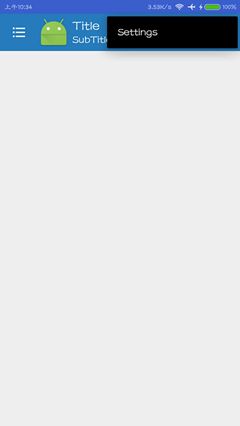
修改Toolbar popup menu 弹出位置
我们可以看到,popup menu的位置是过于偏上的,我们还可以修改它的位置,使它处于Toolbar之下,这样看起来可能更美观:
修改styles.xml文件如下:
<code class="language-xml hljs has-numbering" style="display: block; padding: 0px; color: inherit; box-sizing: border-box; font-family: 'Source Code Pro', monospace;font-size:undefined; white-space: pre; border-radius: 0px; word-wrap: normal; background: transparent;"><span class="hljs-tag" style="color: rgb(0, 102, 102); box-sizing: border-box;"><<span class="hljs-title" style="box-sizing: border-box; color: rgb(0, 0, 136);">style</span> <span class="hljs-attribute" style="box-sizing: border-box; color: rgb(102, 0, 102);">name</span>=<span class="hljs-value" style="box-sizing: border-box; color: rgb(0, 136, 0);">"ToolbarPopupTheme"</span> <span class="hljs-attribute" style="box-sizing: border-box; color: rgb(102, 0, 102);">parent</span>=<span class="hljs-value" style="box-sizing: border-box; color: rgb(0, 136, 0);">"@style/ThemeOverlay.AppCompat.Dark"</span>></span><span class="css" style="box-sizing: border-box;">
<<span class="hljs-tag" style="color: rgb(0, 0, 0); box-sizing: border-box;">item</span> <span class="hljs-tag" style="color: rgb(0, 0, 0); box-sizing: border-box;">name</span>="<span class="hljs-tag" style="color: rgb(0, 0, 0); box-sizing: border-box;">android</span><span class="hljs-pseudo" style="color: rgb(0, 0, 0); box-sizing: border-box;">:colorBackground"</span>><span class="hljs-id" style="box-sizing: border-box; color: rgb(155, 112, 63);">#000000</span></<span class="hljs-tag" style="color: rgb(0, 0, 0); box-sizing: border-box;">item</span>>
<<span class="hljs-tag" style="color: rgb(0, 0, 0); box-sizing: border-box;">item</span> <span class="hljs-tag" style="color: rgb(0, 0, 0); box-sizing: border-box;">name</span>="<span class="hljs-tag" style="color: rgb(0, 0, 0); box-sizing: border-box;">actionOverflowMenuStyle</span>"><span class="hljs-at_rule" style="box-sizing: border-box;">@<span class="hljs-keyword" style="color: rgb(0, 0, 136); box-sizing: border-box;">style/OverflowMenuStyle</item></span> <!--新增一个item,用于控制menu-->
</span></span><span class="hljs-tag" style="color: rgb(0, 102, 102); box-sizing: border-box;"></<span class="hljs-title" style="box-sizing: border-box; color: rgb(0, 0, 136);">style</span>></span>
<span class="hljs-tag" style="color: rgb(0, 102, 102); box-sizing: border-box;"><<span class="hljs-title" style="box-sizing: border-box; color: rgb(0, 0, 136);">style</span> <span class="hljs-attribute" style="box-sizing: border-box; color: rgb(102, 0, 102);">name</span>=<span class="hljs-value" style="box-sizing: border-box; color: rgb(0, 136, 0);">"OverflowMenuStyle"</span> <span class="hljs-attribute" style="box-sizing: border-box; color: rgb(102, 0, 102);">parent</span>=<span class="hljs-value" style="box-sizing: border-box; color: rgb(0, 136, 0);">"Widget.AppCompat.Light.PopupMenu.Overflow"</span>></span><span class="css" style="box-sizing: border-box;">
<<span class="hljs-tag" style="color: rgb(0, 0, 0); box-sizing: border-box;">item</span> <span class="hljs-tag" style="color: rgb(0, 0, 0); box-sizing: border-box;">name</span>="<span class="hljs-tag" style="color: rgb(0, 0, 0); box-sizing: border-box;">overlapAnchor</span>"><span class="hljs-tag" style="color: rgb(0, 0, 0); box-sizing: border-box;">false</span></<span class="hljs-tag" style="color: rgb(0, 0, 0); box-sizing: border-box;">item</span>> <!<span class="hljs-tag" style="color: rgb(0, 0, 0); box-sizing: border-box;">--</span>把该属性改为<span class="hljs-tag" style="color: rgb(0, 0, 0); box-sizing: border-box;">false</span>即可使<span class="hljs-tag" style="color: rgb(0, 0, 0); box-sizing: border-box;">menu</span>位置位于<span class="hljs-tag" style="color: rgb(0, 0, 0); box-sizing: border-box;">toolbar</span>之下<span class="hljs-tag" style="color: rgb(0, 0, 0); box-sizing: border-box;">--</span>>
</span><span class="hljs-tag" style="color: rgb(0, 102, 102); box-sizing: border-box;"></<span class="hljs-title" style="box-sizing: border-box; color: rgb(0, 0, 136);">style</span>></span></code><ul class="pre-numbering" style="box-sizing: border-box; position: absolute; width: 50px; top: 0px; left: 0px; margin: 0px; padding: 6px 0px 40px; border-right-width: 1px; border-right-style: solid; border-right-color: rgb(221, 221, 221); list-style: none; text-align: right; background-color: rgb(238, 238, 238);"><li style="box-sizing: border-box; padding: 0px 5px;">1</li><li style="box-sizing: border-box; padding: 0px 5px;">2</li><li style="box-sizing: border-box; padding: 0px 5px;">3</li><li style="box-sizing: border-box; padding: 0px 5px;">4</li><li style="box-sizing: border-box; padding: 0px 5px;">5</li><li style="box-sizing: border-box; padding: 0px 5px;">6</li><li style="box-sizing: border-box; padding: 0px 5px;">7</li></ul><ul class="pre-numbering" style="box-sizing: border-box; position: absolute; width: 50px; top: 0px; left: 0px; margin: 0px; padding: 6px 0px 40px; border-right-width: 1px; border-right-style: solid; border-right-color: rgb(221, 221, 221); list-style: none; text-align: right; background-color: rgb(238, 238, 238);"><li style="box-sizing: border-box; padding: 0px 5px;">1</li><li style="box-sizing: border-box; padding: 0px 5px;">2</li><li style="box-sizing: border-box; padding: 0px 5px;">3</li><li style="box-sizing: border-box; padding: 0px 5px;">4</li><li style="box-sizing: border-box; padding: 0px 5px;">5</li><li style="box-sizing: border-box; padding: 0px 5px;">6</li><li style="box-sizing: border-box; padding: 0px 5px;">7</li></ul>
那么到目前为止,对于toolbar的相关使用意见讲述完毕,可以看出toolbar的灵活性很高,能自定义很多样式,我们平常开发也会遇到各种不同的样式,因此toolbar用于取代actionbar是非常合适的。以后如果还有遇到别的样式,我也会分享出来,谢谢。